Kết nối thiết bị Bluetooth với Windows 7
Quản Trị Mạng - Giao thức kết nối các thiết bị công nghệ qua chuẩn USB ngày càng phổ biến rộng rãi và xuất hiện khắp nơi trên thị trường ngày nay, từ những sản phẩm phức tạp như máy quay camera, đến một số thành phần đơn giản và quen thuộc như điện thoại, tai nghe... Lý thuyết là vậy, nhưng trên thực tế thì khá nhiều người gặp khó khăn trong khâu kết nối các thiết bị ngoại vi với máy tính qua Bluetooth. Trong bài hướng dẫn dưới đây, chúng tôi sẽ trình bày những thao tác cơ bản nhất để hoàn thiện quá trình này với hệ điều hành Windows 7.
Trước tiên, các bạn mở Start Menu (nhấn phím Windows), điền devicepairingwizard và nhấn Enter:
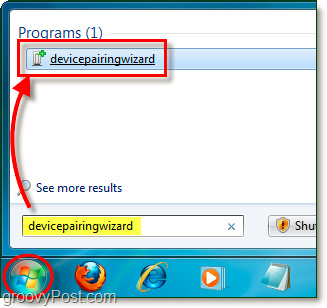
Lưu ý rằng người sử dụng nên kích hoạt tính năng kết nối qua Bluetooth của điện thoại hoặc tai nghe trước, cụ thể là tùy chọn discoverable hoặc visible trên thiết bị đó. Tuy nhiên, phụ thuộc vào những thiết bị khác nhau mà quá trình thiết lập này cũng không giống nhau:
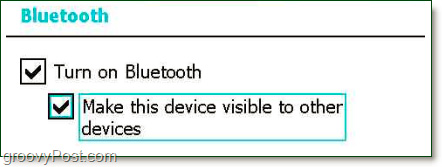
Sau đó, trên cửa sổ điều khiển chính của Windows sẽ hiển thị danh sách những thiết bị có thể nhận dạng. Các bạn chọn đúng thành phần muốn kết nối và nhấn Next:
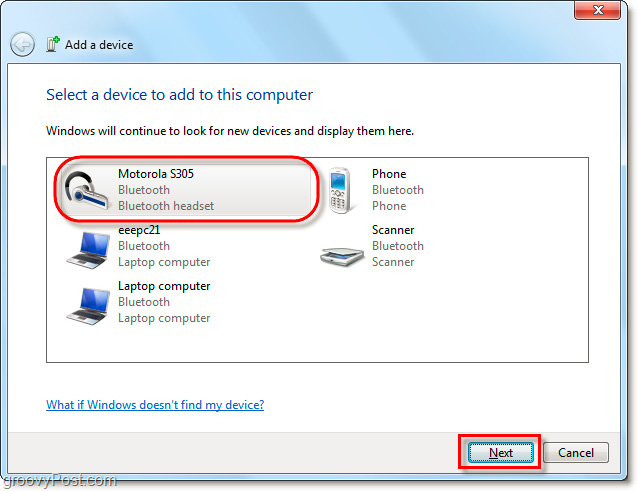
Trong lần kết nối đầu tiên này, mọi người đều phải chờ đợi thêm 1 chút nữa để Windows cài đặt driver tương thích.
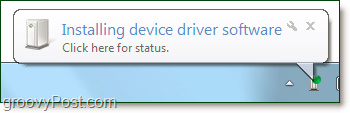
Khi mọi việc hoàn tất, Windows sẽ hiển thị thông báo tương tự như hình dưới:
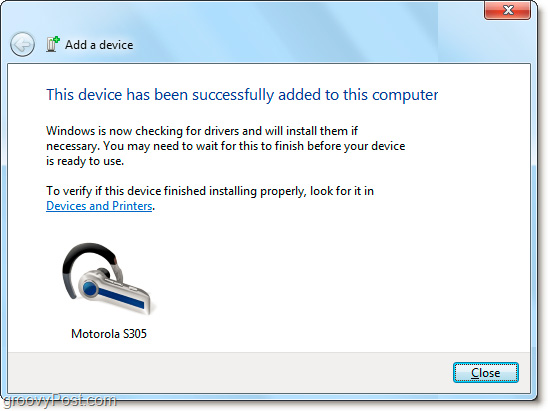
Tuy nhiên trên thực tế, không phải lúc nào mọi việc cũng suôn sẻ như vậy. Có một số trường hợp đặc biệt, sau khi hệ thống nhận dạng được thiết bị nhưng không thể sử dụng được. Và tiếp tục sau đây là một số cách giải quyết, khắc phục cơ bản dễ thực hiện nhất.
Các bạn mở Start Menu (nhấn phím Windows) và chọn Devices and Printers:
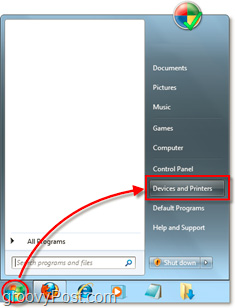
Nhấn chuột phải vào thiết bị bạn đang gặp rắc rối (ví dụ ở đây là chiếc iPhone 3GS), thông thường sẽ được hiển thị với biểu tượng hình tam giác màu vàng và dấu chấm than:
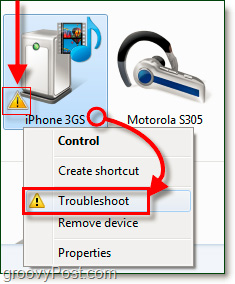
Phần lớn nguyên nhân chính xác của vấn đề này là do driver không tương thích. Tại cửa sổ hiển thị tiếp theo trên hệ thống, các bạn chọn mục Apply this fix:
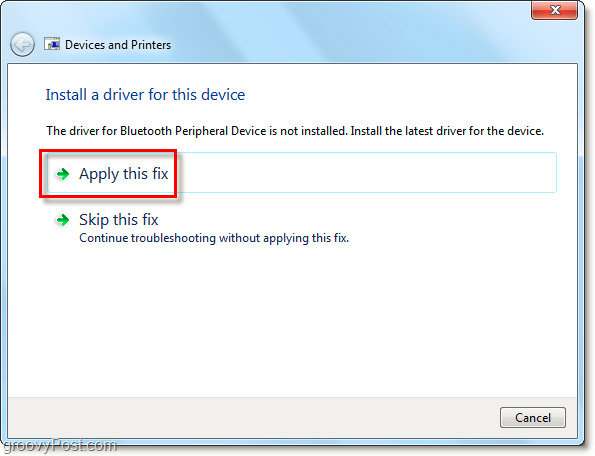
Và hãy hy vọng rằng thao tác trên sẽ giải quyết được vấn đề. Nhưng trong một số trường hợp khác, thiết bị Bluetooth còn không thể kết nối được. Như ví dụ tại đây là iPhone 3GS (hoặc iPod Touch) – ảnh chụp màn hình bên dưới. Chiếc điện thoại bên cạnh khả năng kết nối, còn lại không thể thực hiện được bất cứ chức năng nào khác:
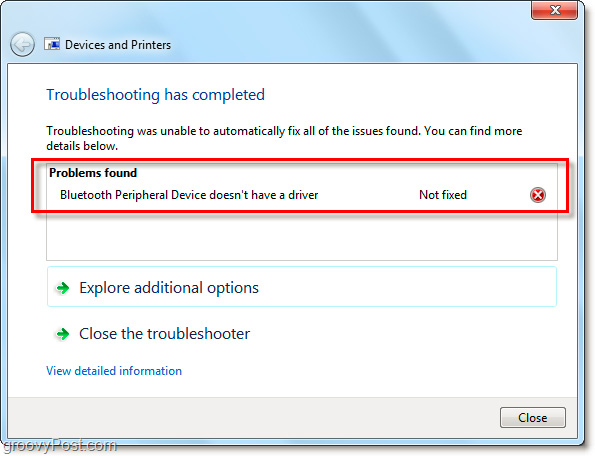
Để khắc phục, các bạn cần thao khảo trực tiếp thông tin từ nhà sản xuất hoặc trang chủ hãng sản xuất thiết bị trên. Chúc các bạn thành công!
|
| T.Anh (theo Groovy Post) |


0 nhận xét:
Đăng nhận xét